- Kļūda 0x8000ffff galvenokārt tiek parādīta, mēģinot veikt standarta atjaunināšanu vai atjaunināt dažas Windows funkcijas vai lietotnes veikalā.
- Pirmais solis, kas jums jāveic šajā situācijā, ir pilnīga datora skenēšana.
- Jūs varat novērst Windows neizdevās instalēt šo atjauninājumu ar kļūdu 0x8000ffff ziņojumu, vienkārši izmantojot sistēmas remonta programmatūru.
- Ja kļūda joprojām pastāv, ieteicams apsvērt iespēju izveidot jaunu lietotāja kontu vai atsvaidzināt Windows instalāciju.
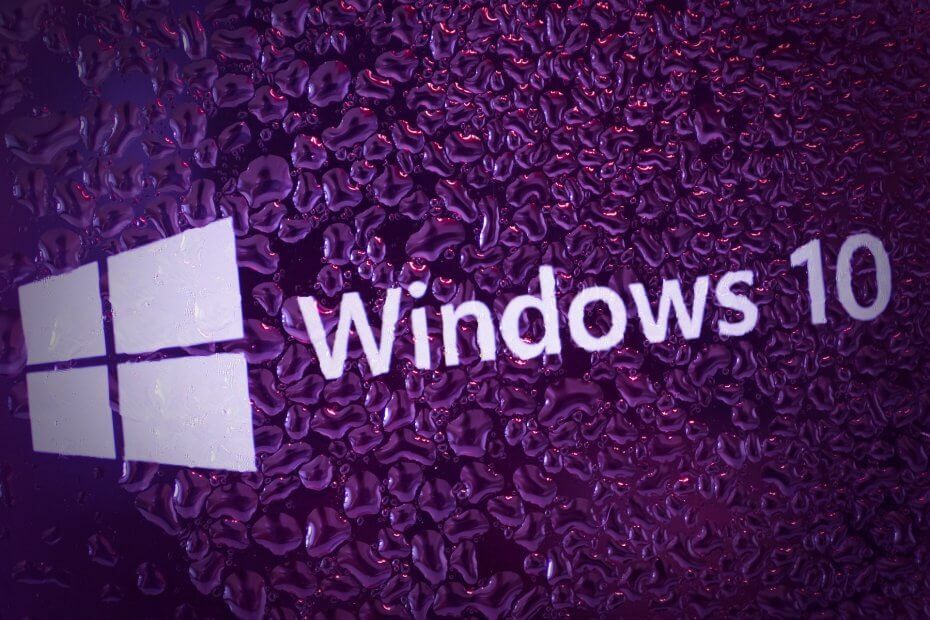
- Lejupielādējiet Restoro datoru labošanas rīku kas nāk ar patentēto tehnoloģiju (patents pieejams šeit).
- Klikšķis Sāciet skenēšanu lai atrastu Windows problēmas, kas varētu radīt problēmas ar datoru.
- Klikšķis Labot visu lai novērstu problēmas, kas ietekmē datora drošību un veiktspēju
- Restoro ir lejupielādējis 0 lasītāji šomēnes.
Ar Windows 10, atjauninājumi kļūst par būtisku datoru ikdienas lietošanas sastāvdaļu.
Lai panāktu maksimālu drošību un vienmērīgu darbu, Microsoft izveido jaunus veidojumus, pamatojoties uz atsauksmēm no Windows iekšējie.
Turklāt ar daudzām jaunām funkcijām tie var izraisīt divas problēmas.
Kļūda 0x8000ffff parādās galvenokārt tad, kad mēģināt veikt standarta atjaunināšanu vai atjaunināt dažas Windows funkcijas vai lietotnes veikalā.
Turklāt tas var parādīties pēc sistēmas atjaunošana.
Tam ir dažādi cēloņi kļūda. Lielāko daļu laika tas notiek vīrusu infekcijas vai kļūdaini autovadītāji. Vai varbūt tikai bojāta lietotne.
Tātad, ja jums rodas šī atjaunināšanas problēma, mēs esam sagatavojuši jums dažus risinājumus, lai novērstu šo problēmu problēmu.
Kļūda 0x8000ffff var būt problemātiska un traucēt instalēt atjauninājumus datorā. Runājot par atjaunināšanas kļūdām, šeit ir dažas problēmas, par kurām ziņoja lietotāji:
- Windows neizdevās instalēt šo atjauninājumu ar kļūdu 0x8000ffff - Šī ir sākotnējās kļūdas variācija, un, ja jūs ar to saskaraties, noteikti izmēģiniet visus mūsu risinājumus.
- 0x8000ffff Windows 7 - Šī kļūda var parādīties vecākās Windows versijās, un, pat ja jūs neizmantojat sistēmu Windows 10, jums vajadzētu būt iespējai lielāko daļu mūsu risinājumu piemērot savai operētājsistēmai.
Kā es varu novērst Windows 10 atjaunināšanas kļūdu 0x8000ffff?
1. Remontējiet datoru, izmantojot specializētu programmatūru

Ja rodas problēmas ar lejupielādes kļūdu 0x8000ffff, problēmu var izraisīt sistēmas korupcija, un šeit Restoro var būt noderīgs.
Programmatūra var salabot un atjaunot Windows, tādējādi viegli novēršot daudzas kļūdas. Restoro var arī novērst ļaunprātīgas programmatūras radītos bojājumus un aizstāt vai atjaunot trūkstošos vai bojātos DLL failus.
Ja rodas problēmas ar kļūdām, avārijām vai palēnināšanos, Restoro ir vienkāršākais un ātrākais veids, kā novērst šīs problēmas, tāpēc noteikti izmēģiniet to.
Citas lieliskas funkcijas:
- Vienkārši lietojams
- Automatizēts
- Var novērst sasalšanu, palēnināšanos un dažādas kļūdas
- Var atjaunot izdzēstos vai bojātos DLL failus

Restoro
Lai novērstu kļūdu 0x8000ffff un visas citas Windows kļūdas, kas varētu parādīties, iesakām izmantot Restoro.
2. Skenējiet datoru, izmantojot Windows Defender vai trešās puses antimalware programmatūru
- Atvērt Windows Defender no paziņojumu apgabala.
- Atvērt Iestatījumi.
- Ritiniet uz leju, līdz redzat Windows Defender bezsaistē.
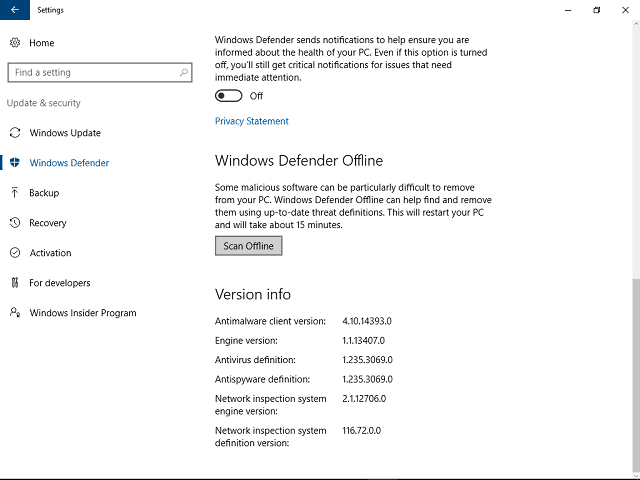
- Pārliecinieties, vai esat saglabājis visu, jo dators tiks restartēts.
- Izvēlieties Skenēt bezsaistē.
- Process ilgs līdz 15 minūtēm.
Pirmais solis, kas jums jāveic šajā situācijā, ir pilnīgas skenēšanas veikšana. Varat izmantot Windows Defender vai trešās puses programmatūru.
Lai gan Windows Defender ir stabils pretvīrusu līdzeklis, trešo pušu antivīrusu rīki var piedāvāt noteiktas funkcijas, kuru Windows Defender trūkst.
Ja jūs meklējat jaunu pretvīrusu programmatūru, mums tas būtu jāiesaka BullGuard.
⇒ Iegūstiet BullGuard
3. Pārbaudiet failu integritāti, izmantojot SFC rīku
- Ar peles labo pogu noklikšķiniet uz Sākt un atveriet Komandu uzvedne (Administrators). Ja komandu uzvedne nav pieejama, varat arī izmantot PowerShell (Administrators).

- Komandrindas tipā sfc / scannow.

- Šis rīks skenēs un labos visus bojātos failus.
Ja SFC skenēšana neatrisina problēmu vai ja nevarat sākt SFC skenēšanu, tā vietā mēģiniet veikt DISM skenēšanu.
Lai to izdarītu, vienkārši palaidiet komandu uzvedni kā administratoru un palaidiet šo komandu: DISM / Online / Cleanup-Image / RestoreHealth /

DISM skenēšana var ilgt apmēram 20 minūtes, dažreiz vairāk, tāpēc mēģiniet to netraucēt un nepārtraukt.
Kad DISM skenēšana ir pabeigta, pārbaudiet, vai problēma ir atrisināta. Ja nē vai ja iepriekš nevarējāt palaist SFC skenēšanu, noteikti mēģiniet vēlreiz palaist SFC skenēšanu.
Dažos gadījumos vīrusu infekciju vai pat nepietiekamu iemeslu dēļ sistēmas faili var tikt bojāti un var rasties lejupielādes kļūda 0x8000ffff, taču jums vajadzētu būt iespējai to novērst, izmantojot šo risinājumu.
Brīdinājums par episko ceļvedi! Viss, kas jums jāzina par darbu ar System File Checker.
4. Iestatiet pareizo datumu un laiku un piesakieties kā Administrators
- Ar peles labo pogu noklikšķiniet uz pulksteņa apakšējā labajā stūrī. Tagad izvēlieties Pielāgojiet datums Laiks no izvēlnes.
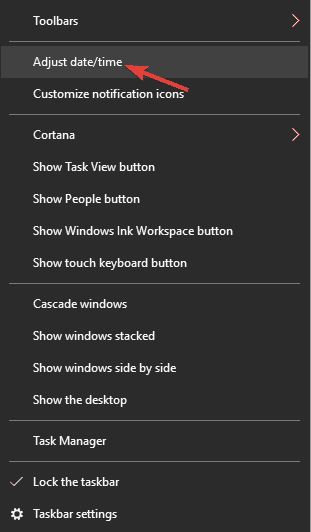
- Tagad atrodiet Automātiski iestatiet laiku opciju un atspējojiet to. Pagaidiet dažas sekundes un atkal pagrieziet to atpakaļ.

Varbūt tas izklausās niecīgi, taču kļūdaini iestatīts datums vai laiks var radīt daudz problēmu. Jo īpaši ar Windows veikals un attiecīgajām lietotnēm.
Tātad, pārliecinieties, vai esat iestatījis derīgu datumu un laiku, lai atjauninātu lietotnes un apietu kļūdu.
Pēc tam jūsu datums un laiks tiks atjaunināti. Ja vēlaties, šajā logā varat arī manuāli pielāgot datumu un laiku.
Kad datums ir izlabots, mēģiniet vēlreiz veikt atjaunināšanu un pārbaudiet, vai joprojām pastāv kļūda 0x8000ffff.
5. Atiestatīt veikala kešatmiņu
- Nospiediet Windows taustiņš + R.
- Ievades līnijas tipā WSReset.exe un palaidiet to.

- Tam vajadzētu notīrīt Microsoft Store kešatmiņu.
Palaidiet sistēmas skenēšanu, lai atklātu iespējamās kļūdas

Lejupielādējiet Restoro
Datora labošanas rīks

Klikšķis Sāciet skenēšanu lai atrastu Windows problēmas.

Klikšķis Labot visu lai novērstu problēmas ar patentēto tehnoloģiju.
Palaidiet datora skenēšanu ar Restoro Repair Tool, lai atrastu kļūdas, kas izraisa drošības problēmas un palēninājumus. Pēc skenēšanas pabeigšanas labošanas process bojātos failus aizstās ar svaigiem Windows failiem un komponentiem.
Pēc kešatmiņas notīrīšanas jums vajadzētu būt iespējai instalēt / atjaunināt lietotnes bez 0x8000ffff kļūda.
Windows veikala kešatmiņa ir bojāta? Mums ir jūsu labākais risinājums problēmas novēršanai!
6. Boot drošajā režīmā ar Networking un mēģiniet vēlreiz
- Pārejiet uz Sākt un atveriet Iestatījumi.
- Izvēlieties Atjaunināšana un drošība.

- Atvērt Atgūšana. Klikšķis Restartēt tagad sadaļā Advanced Startup.

- Pēc datora restartēšanas sadaļā Atlasīt opciju atlasiet Problēmu novēršana.
- Atvērt Pielāgota opcija.
- Izvēlieties Startēšanas iestatījumi.
- Klikšķis Restartēt.
- Pēc restartēšanas jums vajadzētu redzēt opciju sarakstu. Izvēlieties Drošais režīms ar tīklu.
- Tagad jūs varat mēģināt atjaunināt sistēmu / lietotni.
Gadījumā, ja daži draiveri vai Windows līdzekļi ir nepareizi instalēti, tie var traucēt atjaunināšanas secību.
Mēs iesakām izmēģināt un sāknējiet datoru drošajā režīmā ar Networking un mēģiniet atjaunināt. Pēc lejupielādes kļūdas 0x8000ffff vairs nebūs.
7. Noņemiet problemātiskās lietojumprogrammas
- Atklājiet slēptos failus un mapes un dodieties uz šo direktoriju. Varat arī vienkārši ielīmēt tā atrašanās vietu adreses joslā:
C: $ WINDOWS. ~ WSSourcesPanther - Tagad atrodiet failu, kas izskatās šādi
_APPRAISER_HumanReadable.xml . Atveriet šo failu Notepad.
- Tagad jūs redzēsiet daudz informācijas. Pārvietojieties pa tiem un atrodiet lietojumprogrammas, kurām ir BlockingApplication = True piešķirts viņiem. Šīs lietojumprogrammas neļauj instalēt, tāpēc noteikti noņemiet tās.
Ja mēģinot instalēt atjauninājumus, tiek parādīta lejupielādes kļūda 0x8000ffff, problēma, iespējams, ir trešās puses lietojumprogramma.
Gandrīz jebkura lietojumprogramma var traucēt atjaunināšanas procesu un izraisīt šīs problēmas parādīšanos, tādēļ, ja vēlaties atrast problemātisko lietojumprogrammu, ieteicams pārbaudīt instalēšanas žurnālu.
Tas ir uzlabots risinājums, un, ja jums nav pazīstami .xml faili, iespējams, rodas problēmas, meklējot problemātiskās lietojumprogrammas.
Tomēr jūs vienmēr varat patstāvīgi noņemt aizdomīgas lietojumprogrammas un pārbaudīt, vai tas palīdz.
Tā kā gandrīz jebkura lietojumprogramma var izraisīt šīs problēmas parādīšanos, var paiet zināms laiks, līdz atrodat šīs problēmas patieso cēloni.
Lai atinstalētu problemātisku lietojumprogrammu, ieteicams izmantot atinstalētāja programmatūru. Ja neesat pazīstams, atinstalētāja programmatūra ir īpaša lietojumprogramma, kas var noņemt jebkuru programmu no datora.
Papildus atlasītās lietojumprogrammas noņemšanai šie rīki arī noņems visus ar to saistītos failus un reģistra ierakstus.
Tā rezultātā nepaliks palikuši faili, kas var traucēt jūsu sistēmu.
Ir daudz lielisku atinstalētāja lietojumprogrammu, bet labākais ir Revo atinstalētājs, tāpēc droši izmēģiniet to.
Kad esat noņēmis problemātisko lietojumprogrammu, pārbaudiet, vai problēma ir novērsta.
8. Izveidojiet jaunu administratora kontu
- Nospiediet Windows taustiņš + I lai atvērtu Iestatījumu lietotne. Tagad dodieties uz Konti sadaļā.

- Kreisās puses izvēlnē atlasiet Ģimene un citi cilvēki. Labajā rūtī atlasiet Pievienojiet šim datoram kādu citu.

- Atlasiet Man nav šīs personas pierakstīšanās informācijas.

- Tagad jums tiks lūgts izveidot jaunu Microsoft konts. Izvēlieties Pievienojiet lietotāju bez Microsoft konta opcija.

- Ievadiet vajadzīgo lietotāja vārdu un noklikšķiniet Nākamais.

Tagad jums vienkārši jāpārvērš jaunais konts par administratora kontu. Tas ir diezgan vienkārši, un jums vienkārši jāveic šādas darbības:
- Lietotnē Iestatījumi dodieties uz Konti> Ģimene un citi cilvēki. Sadaļā Citi cilvēki atlasiet jauno lietotāja kontu un noklikšķiniet Mainīt konta veidu.

- Atlasiet Konta tips uz Administrators un noklikšķiniet labi.

Tagad izrakstieties no sava pašreizējā konta un pārslēdzieties uz jauno kontu. Pēc tam mēģiniet vēlreiz atjaunināt.
Dažreiz kļūda 0x8000ffff var parādīties jūsu lietotāja konta dēļ.
Ja jūsu lietotāja konts ir bojāts vai ja jums nav administratora privilēģiju, jūs nevarēsiet atjaunināt Windows.
Tomēr jūs varat novērst šo problēmu, vienkārši izpildot iepriekš sniegtos norādījumus.
Uzziniet visu, kas jāzina par administratora konta izveidi, izmantojot mūsu ērto ceļvedi!
9. Veiciet jaunināšanu uz vietas

- Lejupielādēt Multivides izveides rīks no Microsoft vietnes un palaidiet to.
- Atlasiet Jauniniet šo datoru tūlīt. Pagaidiet, kamēr dators sagatavo nepieciešamos failus.
- Tagad izvēlieties Lejupielādēt un instalēt atjauninājumus (ieteicams). Pagaidiet, kamēr process būs pabeigts.
- Izpildiet norādījumus, līdz sasniedzat Gatavs instalēšanai ekrāns. Atlasiet Mainiet to, kas jāglabā.
- Izvēlieties Saglabājiet personiskos failus un lietotnes un noklikšķiniet Nākamais.
- Izpildiet ekrānā redzamos norādījumus, lai pabeigtu iestatīšanu.
Kad instalēšana būs pabeigta, tiks instalēta jaunākā Windows versija ar visiem nepieciešamajiem atjauninājumiem.
Ja citi risinājumi nedarbojas, vienīgā izvēle var būt veikt jaunināšanu uz vietas.
To darot, jūs piespiest Windows 10 jaunināt uz jaunāko versiju, vienlaikus saglabājot visus failus un lietojumprogrammas.
Tie bija mūsu iespējamie risinājumi jūsu jautājumam.
Mēs noteikti ceram, ka tie jums noderēs. Ja jums ir papildu risinājumi vai saistīti jautājumi, lūdzu, pastāstiet mums komentāru sadaļā.
Ko nozīmē katastrofālas neveiksmes?
Kopumā katastrofāla neveiksme definē pēkšņu un pilnīgu neveiksmi, no kuras nav iespējams atgūties.
 Vai jums joprojām ir problēmas?Labojiet tos ar šo rīku:
Vai jums joprojām ir problēmas?Labojiet tos ar šo rīku:
- Lejupielādējiet šo datora labošanas rīku novērtēts kā lielisks vietnē TrustPilot.com (lejupielāde sākas šajā lapā).
- Klikšķis Sāciet skenēšanu lai atrastu Windows problēmas, kas varētu radīt problēmas ar datoru.
- Klikšķis Labot visu lai novērstu problēmas ar patentēto tehnoloģiju (Ekskluzīva atlaide mūsu lasītājiem).
Restoro ir lejupielādējis 0 lasītāji šomēnes.
bieži uzdotie jautājumi
Sāciet ar datora skenēšanu, izmantojot Windows Defender vai trešās puses pretvīrusu programmatūru. Lai iegūtu vairāk risinājumu, pārbaudiet mūsu lielisks ceļvedis kļūdas 0x8000ffff novēršanai.
Kļūda 0x8000ffff galvenokārt tiek parādīta, mēģinot veikt standarta atjaunināšanu vai atjaunināt dažas Windows funkcijas vai lietotnes veikalā. Šeit ir mūsu ceļvedis kā novērst kopīgas Windows atjaunināšanas problēmas.
Kopumā katastrofāla neveiksme definē pēkšņu un pilnīgu neveiksmi, no kuras nav iespējams atgūties.


